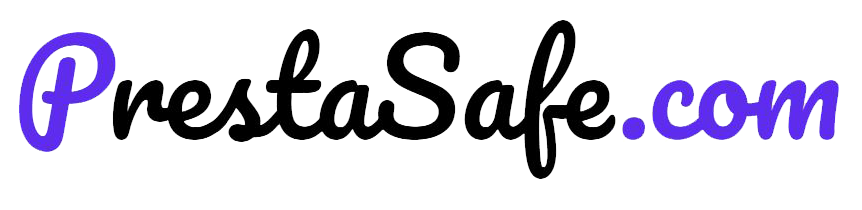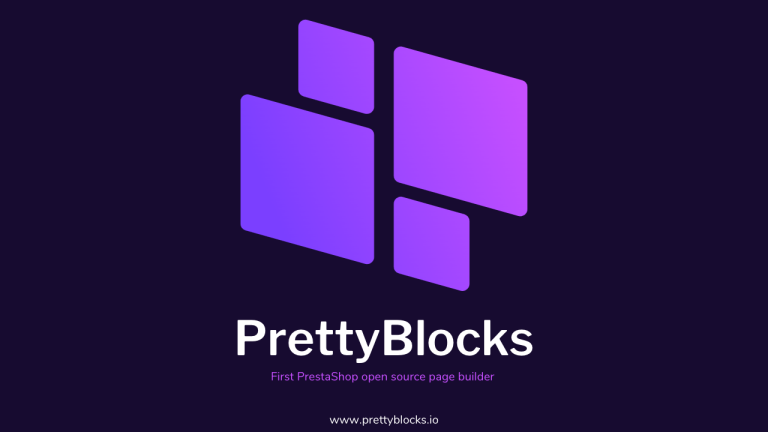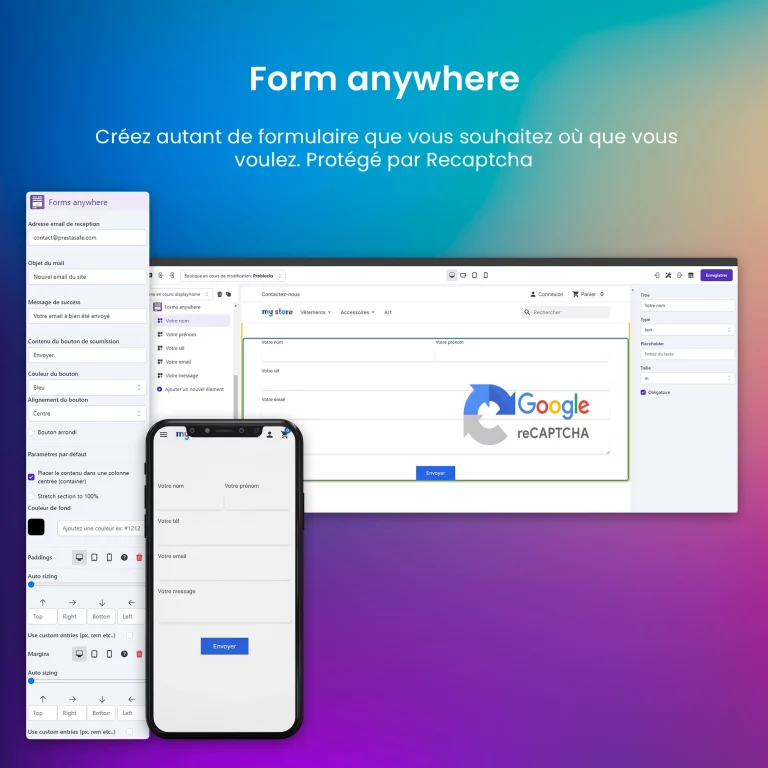Mettre Prestashop en mode debug (toutes versions)
Bonjour tout le monde,
un petit article pour montrer comment afficher les erreurs de son Prestashop et ça en fonction de votre version.
Pourquoi mettre une boutique en mode debug ?
En mode de production, votre boutique n’affiche aucune erreur afin de ne pas gêner le visiteur pendant la navigation sur votre boutique en ligne.
Cependant, il se peut que votre boutique affiche une page blanche et vous bloque lors d’une étape. C’est à ce moment qu’il faut activer le mode de debug afin de savoir d’où vient le problème.
Comment afficher les erreurs de sa boutique Prestashop ?
C’est assez simple, pour commencer il faut se connecter à votre serveur via FTP (ou sftp), puis la manipulation est la même pour toutes les versions, il s’agit de modifier un fichier mais selon les versions, ce dernier n’est pas le même:
pour la version 1.0 > 1.4.x
il faut modifier le fichier config.inc.php qui se trouve dans le dossier /config/ et de remplacer la ligne suivante:
par
Sauvegardez le fichier et le renvoyez le sur le ftp (si vous ne pouvez pas l’éditer en temps réel).
Pour les versions 1.5.x, 1.6.x et 1.7 c’est presque la même manipulation, le fichier est toujours dans le dossier /config, mais il s’agit du defines.inc.php, éditez le et remplacer la ligne:
par:
Sauvegardez le fichier et renvoyez le si nécessaire également.
Pensez à enlever ce mode une fois la boutique en production, il peut y avoir des petites erreurs de type warning qui peuvent gêner vos clients et même les faire partir.
Voila, vous savez à présent mettre votre boutique en mode « debug », vous pouvez plus facilement trouver les petites erreurs ou erreurs bloquantes sur votre boutique en ligne.
Edit: Depuis les nouvelles versions de PrestaShop 1.7, il vous est possible de le faire via l’administration de votre boutique.
Rendez vous dans Paramètres Avancés > Performance et activez le mode debug.

Enjoy 😉